Hallo. Ich möchte hier mal die entstandene Diskussion aus Audiointerfaces am iPad anschließen weiterführen.
Das Ziel ist es, einen (hoch genug auflösenden!) Screencast vom iPad mit hochwertigem Audio zu machen, d.h. Kondensatormikrofon, Audiointerface, etc.
Prinzipiell zwei Möglichkeiten:
- Audiointerface am iPad anschließen und dort mit Bildschirmaufnahme arbeiten.
- Audio und Video an einem Rechner (hier Mac) zusammenführen.
Hier soll es nun um 2. gehen, da 1. wackelig ist. Ich hoffe das ist nicht zu „off-topic“ für das Sendegate. Beispielhaft wird OBS verwendet, um die Aufnahme zu machen. Was es sonst noch an Software gibt, habe ich nicht im Überblick. Hier geht’s im Prinzip nur um Hardware, insbesondere den iPad Anschluss an den Mac.
Das Audiointerface schließt man an jeden Mac an und es steht in OBS als Quelle zur Verfügung. Bleibt also der Screencast Teil, also wie bekomme ich das Bild vom iPad als Quelle in OBS.
Mir sind jetzt folgende Möglichkeiten bekannt"
-
Nutze LetsView oder Reflector oder PhoneCast auf dem Mac. (Ich habe nur LetsView getestet…) Dann kann das Bild per AirPlay vom iPad an den Mac gestreamt werden und erscheint dort als neues Fenster, welches in OBS aufgezeichnet werden kann.
-
Schließe iPad per USB an den Mac an. Das läuft dann unter „Dock-Anschluss“ . Damit steht der Bildschirminhalt als „Kamera“ für OBS zur Verfügung und kann so eingebunden werden.
Beides geht irgendwie, aber es gibt Probleme.
Die Lösungen unter 1. sind alle proprietär und man weiss nicht so richtig, was man sich da einkauft. Außerdem wird WLAN verwendet und immer wenn man WLAN durch ein Kabel ersetzen kann, sollte das im Prinzip erstmal eine gute Ideen sein. Es wäre mir daher am liebsten, 2. würde vernünftig funktionieren.
Hier treten 2 Problem auf.
-
Der Dockanschluss verhält sich auf dem MacMini M1 und auf einem Intel MacBook Pro von 2020 unterschiedlich. Am Mac mini M1 kann diese „iPad-USB-Kamera“ nicht in voller Auflösung betrieben werden. D.h. wählt man im „Properties“ Menü der Kamera in OBS „high“, dann funktioniert es nicht, nur 1280x720 funktioniert:
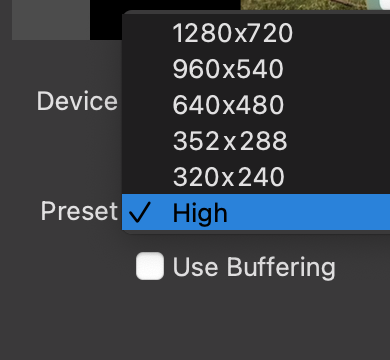
Auf dem Intel Mac hingegen funktioniert „high“. Ich benutze hier exakt das gleiche Kabel (Lightning-USB-C) und stecke es beim MacMini in eine der 2 Thunderbolt-Buchsen. MacBook Pro sind alle 4 Eingänge Thunderbolt, und es macht auch keinen Unterschied, wo eingesteckt wird. -
Es soll GoodNotes verwendet werden, welches einen „Presentation Mode“ hat, der dann das Interface des Programms für die Zuschauer ausblendet. Dieser verhält sich leider unterschiedlich. Auf dem Mac mini M1 (zwangsweise mit Auflösung 1280x720) wird der Anschluss immer erkannt und GoodNotes bietet den Presentation Mode an:
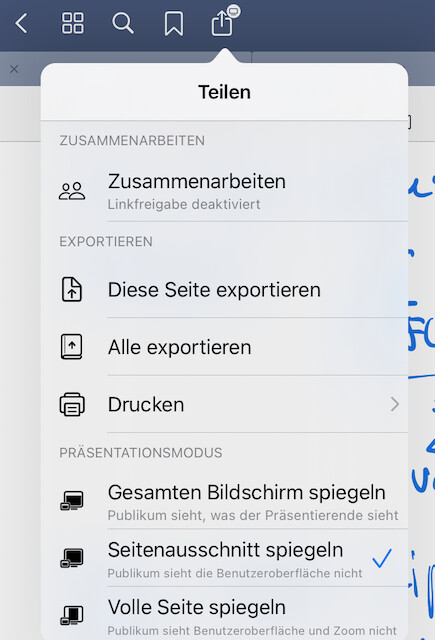 .
.
Auf dem Intel Macbook mit der Auflösungs Einstellung „high“ wird der Anschluss zunächst nicht erkannt. Wechselt man einmal auf 1280x720 wird der Anschluss erkannt, Presentation mode ist dann in GoodNotes verfügbar und man kann zurück auf „high“ wechseln, was dann nichts mehr an der Verfügbarkeit ändert.
Bei beiden MacMini M1 und Intel Macbook kommt es vor, dass der Presentation mode Porträt abbildet, obwohl das iPad im Landscape mode ist, manchmal jedoch auch nicht. Der Effekt ist dann, dass man in OBS eine Landscape Aufnahme hat, die so fette schwarze Balken hat, dass in der Mitte ein Portrait Screencast hinpasst. Dreht man jetzt das iPad wirklich in Portrait, dann werden die schwarzen Balken noch breiter.
Also insgesamt: It’s quite a mess.
Vielleicht können wir hier in diesem Thread nochmal die besten Ansätze und Erfahrungen sammeln @Moras @Sebastian? Was funktioniert zuverlässig? Gibt es Lösungen für die Bugs mit dem USB-Dockanschluss? Wer hat die 3 proprietären Programme ausprobiert und welche Erfahrungen gemacht?
